Google proporciona todas las herramientas necesarias para crear, presentar y compartir documentos. Andy Wolber explica cómo compartir Google Docs con Google+ para aumentar la participación.
Google proporciona todas las herramientas necesarias como presentador para crear, presentar y compartir diapositivas públicamente. Creo y presento presentaciones usando la aplicación Slides en Google Drive. Para las reuniones en línea, comparto las diapositivas en un Hangout de Google+. Comparto la presentación con la función de compartición de Google Drive para hacer que la presentación sea»pública en la web», lo que permite a cualquiera verla (.
Una presentación compartida públicamente.
Compartir diapositivas en un mensaje de Google
Google+ ofrece la mejor manera de compartir diapositivas en línea. Los visitantes pueden ver las presentaciones haciendo clic en la presentación dentro de un mensaje de Google+. Las diapositivas también pueden verse a pantalla completa o incluso descargarse (en formato PDF o PPTX. Al igual que con cualquier entrada de Google+, la gente puede responder a las diapositivas comentando la entrada.
Siga estos pasos para compartir diapositivas en un mensaje de Google+:
- Asegúrese de que los ajustes compartidos de su aplicación Slides han sido configurados como Públicos en la web ), luego copie el enlace (URL) a sus diapositivas.
- Ve a Google+ y, en un nuevo mensaje, haz clic en el icono de enlace.
- Pegar el enlace a sus diapositivas
- Agregar texto para proporcionar contexto o explicar mejor las diapositivas
- Haga clic en el botón Compartir
Crea presentaciones con Google Apps y comparte diapositivas en contexto con Google+.
Comparte el enlace con tu mensaje de Google
Le animo a que cree un enlace directo a la entrada de Google+ con sus diapositivas. De esta forma, los usuarios verán tu entrada, tus diapositivas y tu perfil de Google+ en la misma página. Esto es mejor que otros sistemas que muestran diapositivas sin contexto o que simplemente muestran archivos compartidos en una lista de documentos.
A continuación, te explicamos cómo crear un enlace corto a tu mensaje de Google+:
- Haz clic en la flecha desplegable de la esquina superior derecha de la entrada y selecciona Enlace a la entrada .
- Copiar el enlace mostrado
- Ve a tu linkshortener favorito, como http://goo.gl
- Pegue el enlace en el linkshortener, y copie el enlace resultante
Ofrece a los usuarios un enlace corto para ver tus diapositivas, comentarios y tu perfil de Google+ en una sola página.
Obtenga más información sobre las diapositivas
En cierto modo, Google+ ofrece una tercera opción para la colaboración de documentos y comentarios. Probablemente esté familiarizado con los dos primeros: permitir que la gente edite un documento, o permitir que la gente inserte comentarios en un documento. Publicar tus diapositivas como se ha descrito anteriormente también permite a los usuarios de Google+ comentar tu entrada, que es la tercera forma de obtener comentarios de una comunidad más amplia (por supuesto, siempre puedes elegir entre disablecomments.
Compartir diapositivas con grupos privados
También puede compartir una presentación de forma privada con Google+. En lugar de compartir diapositivas con el público, puede restringir la visualización a una comunidad específica de Google+ o incluso a usuarios específicos de Google+. Las organizaciones que utilizan Google Apps pueden restringir la visualización a otras personas de la organización. Para ello, sólo tienes que identificar el conjunto específico de espectadores en el campo Para: al crear tu mensaje de Google+.
Las entradas y diapositivas restringidas sólo serán vistas por las personas que son miembros del grupo que usted especificó. Por ejemplo, a veces comparto un conjunto de diapositivas con la comunidad de estudiantes de aGoogle+ en una clase que enseño. Si un estudiante comparte el enlace con un miembro que no es de la clase, ese miembro que no es de la clase simplemente recibirá un aviso para iniciar sesión. Nadie podrá ver la entrada a menos que sea miembro del grupo.
No es de extrañar que el uso compartido de Google+ no sólo funcione para las diapositivas, sino también para Google Docs y Hojas.
Reemplace su intranet
Google Appscombinado con Google+ puede servir como una intranet que la gente realmente utiliza. Configura algunas comunidades de Google+ para varios grupos dentro de la organización (y sigue algunos consejos para empezar. Utilice las funciones de intercambio de documentos descritas anteriormente para llevar el intercambio de información y la colaboración a un nuevo nivel.
Compartir un documento es útil, pero compartir un documento con el contexto – y la capacidad de hacer comentarios – fomenta aún más la colaboración.
¿Cómo utilizas Google Apps para compartir y colaborar? Háganoslo saber en el hilo de discusión de abajo.

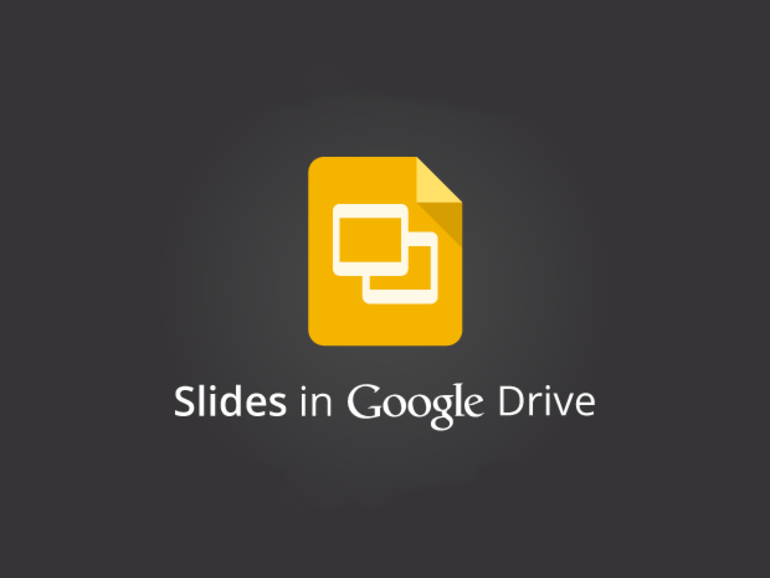
mJRz2iT8YDR